- Scoprire EaseUS
- Chi Siamo
- Recensioni & Premi
- Contatta EaseUS
- Rivenditore
- Affiliato
- Mio Conto
- Sconto Education
Posso recuperare file cancellati su Mac senza Time Machine
"La settimana scorsa ho eliminato alcuni file per liberare spazio su Macintosh HD, ma ho scoperto di aver perso alcune importanti foto di famiglia. Non mi piace eseguire il backup dei miei file con Time Machine. Posso recuperare file eliminati su Mac senza Time Machine? " Dobbiamo dirti che non è l'unico modo per recuperare file cancellati con Time Machine. Puoi recuperare file su Mac dal Cestino e dal backup iCloud. Se hai eliminato i file in pochi minuti, prova a utilizzare l'opzione Annulla. La soluzione migliore per la tua situazione è applicare un software di recupero dati professionale. Introdurremo come recuperare file cancellati su Mac con il software di recupero file di EaseUS.
1. Recuperare file cancellati Mac senza Time Machine [Software]
Che tu stia utilizzando un iMac o un MacBook, eliminerai i file sul Mac per molti motivi, tra cui la cancellazione della memoria di sistema, l'organizzazione del desktop, la pulizia dei file duplicati, ecc. Se i file eliminati non possono essere trovati nella cartella Cestino del Mac, avrai bisogno software di recupero dati o un backup recente.
EaseUS Data Recovery Wizard for Mac sarà la scelta perfetta per recuperare file cancellati quando non disponi di backup con Mac Time Machine.
Fidati di noi, avrai bisogno di questo programma di recupero funzionale in molti modi:
- 🗑️ Ripristina i dati del cestino del Mac. La cartella Cestino verrà pulita automaticamente a intervalli prestabiliti e dovrai recuperare i dati dal Cestino svuotato con il software.
- 🛠️ Recupera i file dopo il ripristino delle impostazioni di fabbrica del Mac. Hai riscontrato il problema del Mac e hai bisogno di un ripristino delle impostazioni di fabbrica su Mac? Dopo il resto, puoi recuperare i dati con lo strumento di recupero di EaseUS.
- 💽 Recupera dati da dischi rigidi esterni Mac. Forse hai bisogno di recuperare dati da dischi rigidi esterni, unità flash USB, fotocamere digitali, schede SD e altri dispositivi di archiviazione.
A proposito, questo programma di recupero dati può anche riparare video corrotti. Se i tuoi video non possono essere riprodotti o non hanno audio, puoi provare questo strumento per risolverli. Ora è il momento di controllare il tutorial dettagliato e recuperare i file cancellati su Mac:
Nota: puoi creare un backup del tuo Mac facendo prima clic su "Backup disco" a sinistra. Il software ripristinerà i file eliminati dall'immagine di backup. Può prevenire ulteriori danni al disco e ai dati, rendendoli più sicuri e affidabili.
Passo 1. Seleziona l'unità desiderata per il recupero (può essere un HDD/SSD interno o un dispositivo di archiviazione rimovibile). Fai clic sul pulsante "Cerca file persi".

Passo 2. EaseUS Data Recovery Wizard for Mac eseguirà immediatamente la scansione del disco selezionato e visualizzerai i risultati della scansione sulla schermata.

Passo 3. Tra i risultati della scansione, seleziona i file desiderati e clicca sul pulsante "Recupera".

2. Ripristinare file cancellati Mac senza Time Machine [Cartella Cestino]
Abbiamo menzionato che gli utenti Mac possono ripristinare i file cancellati su Mac dalla cartella Cestino. Dov'è il Cestino sul Mac? Cos'è Mac Cestino? Potresti avere domande del genere se sei un nuovo utente Mac. La cartella cestino ti darà una seconda possibilità per recuperare i file cancellati su Mac e può essere trovata nel Dock. È semplice recuperare file cancellati su Mac senza software, ed ecco il tutorial dettagliato:
Passaggio 1. Trova l'icona del Cestino sul Mac e fai clic su di essa per avviare il Cestino.

Passaggio 2. Si aprirà la finestra del Cestino e saranno presenti tutti i file/cartelle/applicazioni eliminati di recente.
Passaggio 3. Seleziona tutti i file che desideri ripristinare e fai clic con il pulsante destro del mouse su di essi. Scegli "Ripristina" e i file eliminati torneranno immediatamente nella posizione originale.
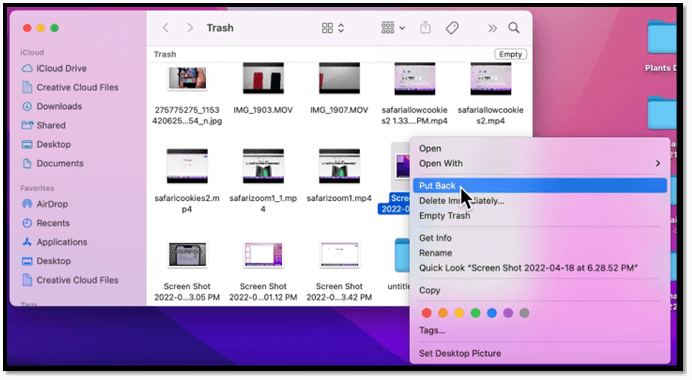
È semplice recuperare file cancellati su Mac con una cartella Cestino? Forse molti nuovi utenti Mac non conoscono questo metodo e puoi condividere questo post con loro!
3. Recuperare file cancellati Mac senza Time Machine [Opzione Annulla]
Sai che puoi annullare la tua operazione con l'opzione Annulla di macOS? È semplice tornare indietro nel tempo ogni volta che commetti un errore su un Mac, grazie ad Annulla, soprattutto quando elimini o sposti un file su Mac. Scopri quanto è semplice questo metodo con i seguenti passaggi:
Passaggio 1. Dopo aver spostato o eliminato file su Mac, fai clic su "Modifica" dalla barra dei menu in alto.
Passaggio 2. Fai clic su "Annulla..." per annullare l'operazione. A proposito, dovresti sapere che questo metodo funziona solo quando elimini o sposti i file e puoi recuperare i file eliminati giorni fa con l'opzione Annulla su Mac.
Passaggio 3. Puoi anche utilizzare la scorciatoia Comando + Z per annullare l'eliminazione, che funziona allo stesso modo.

4. Recuperare file cancellati Mac senza Time Machine [Backup iCloud]
Per utilizzare l'ultimo metodo che consigliamo, dovresti assicurarti che i file non vengano eliminati neanche da iCloud. Sia che tu abbia eliminato i file su iCloud.com o su un altro dispositivo Apple con iCloud Drive attivato, puoi recuperarli su iCloud.com se sono stati eliminati negli ultimi 30 giorni da iCloud Drive e altre applicazioni.
Passaggio 1. Apri iCloud.com con Safari o altri browser web sul tuo Mac. Accedi con il tuo ID Apple.

Passaggio 2. Inserisci le impostazioni del tuo account.
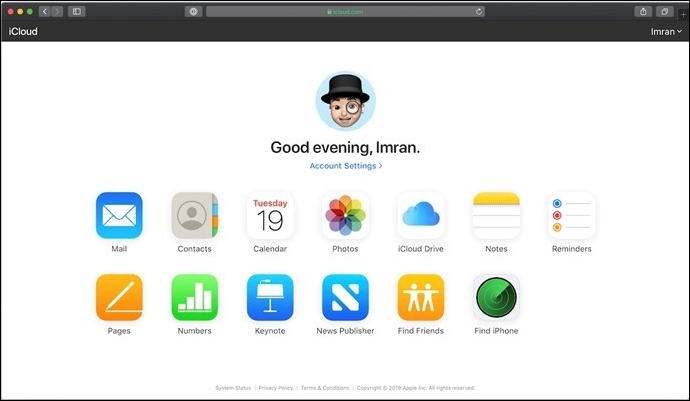
Passaggio 3. Nella sezione Impostazioni avanzate, fai clic su "Ripristina file". Se desideri recuperare altri contenuti, puoi fare clic sul pulsante corrispondente.

Nota: file che sono stati eliminati definitivamente quando non sono nel backup iCloud. Tuttavia, prova a ripristinarli con il primo metodo. Se hai perso alcune foto e vuoi recuperarle con iCloud, controlla questo passaggio per saperne di più.
Come recuperare foto cancellate da iCloud su Mac
Il recupero della foto non è più una sfida, soprattutto quando si dispone di un backup iCloud. Scopri come recuperare le foto cancellate da iCloud su Mac qui.

Conclusioni
Anche se abbiamo imparato come recuperare file cancellati su Mac senza Time Machine, dovresti eseguire frequentemente il backup dei file per evitare la perdita di dati. Non sei così fortunato da trovare una perdita di dati in tempo e utilizzare un software di recupero dati per recuperarli. Più a lungo i file vengono eliminati, più difficile può essere recuperarli.
Domande frequenti sul recupero di file cancellati senza Time Machine
Hai altre domande sul recupero dei file cancellati senza Time Machine? Questa parte sarà la tua ultima possibilità di saperne di più:
1. Posso recuperare file cancellati su macOS Ventura senza Time Machine?
Puoi recuperare file cancellati su macOS Ventura senza il backup di Time Machine. Puoi recuperare i file eliminati con l'opzione Ripristina Cestino e l'opzione Annulla di macOS e puoi controllare il backup di iCloud per trovare i file eliminati. Prova il software di recupero dati se non riesci a trovare i file cancellati utilizzando i metodi menzionati.
2. Qual è il modo migliore per recuperare file cancellati senza un backup di Time Machine?
Ti consigliamo di recuperare i file cancellati con EaseUS Data Recovery Wizard for Mac:
- 1. Installa e avvia questo strumento di ripristino sul tuo Mac e seleziona una cartella o un disco da scansionare.
- 2. Filtra i file per individuare rapidamente i file eliminati.
- 3. Visualizza l'anteprima dei file selezionati e fai clic sul pulsante Ripristina.
3. Posso recuperare file cancellati dal mio Mac senza il software?
Se non vuoi recuperare file cancellati su Mac senza software, è meglio avere un backup di Time Machine. Se non disponi di backup, forse puoi provare a controllare la cartella Cestino e il backup di iCloud. Se non riesci a trovare nulla di utile nella cartella Cestino e nei backup, dovresti scaricare uno strumento di recupero dati per ricevere assistenza.
4. Quali sono i metodi gratuiti per recuperare file cancellati su Mac?
Hai molti metodi gratuiti per recuperare file cancellati su Mac:
- 1. Recupera i file cancellati dal Cestino.
- 2. Recupera i file cancellati con l'opzione Annulla.
- 3. Recupera i file cancellati con il backup di Time Machine.
- 4. Recupera i file cancellati con iCloud
- 5. Recupera i file cancellati su Mac con EaseUS Data Recovery Wizard for Mac (otterrai 2 GB di recupero gratuitamente.)
Articoli Correlati
